Si votre organisation a activé le cycle de vie avant que nous introduisions les étapes perdues, vos étapes de cycle de vie ont été créées sans catégorisation (c'est-à-dire qu'elles n'étaient pas explicitement « Perdues » ou « Gagnées »). Par conséquent, il se peut que vous ayez des étapes perdues mélangées à vos étapes de cycle de vie, ce qui peut entraîner des données inexactes dans vos rapports.
Ce guide vous montrera deux scénarios pour résoudre ce problème :
Lorsque l'étape actuelle du cycle de vie que tu souhaites déplacer est non une étape gagnée.
Lorsque l'étape actuelle du cycle de vie que vous souhaitez déplacer est une étape gagnée.
Si l'étape actuelle du cycle de vie n'est pas une étape gagnée

Exemple: Une étape du cycle de vie nommée Leads perdus appartient en fait à l'étape perdue.
Créez une nouvelle étape dans Lost Stage avec un nom d'espace réservé.
Par exemple, si l'étape du cycle de vie est « Pistes perdues », créez une nouvelle étape sous « Étape perdue » appelée « Pistes perdues (Nouveau) ».
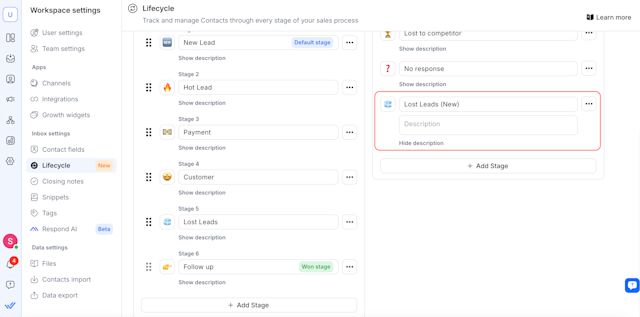
Supprimez l'ancienne étape du cycle de vie et réaffectez les contacts existants à la nouvelle étape perdue.
Supprimez l'ancienne étape Lost Leads.
Lors de la suppression, cochez la case Attribuer à la nouvelle étape et sélectionnez l'étape nouvellement créée appelée Pistes perdues (Nouveau).

Remarque : le système migrera et réaffectera tous les contacts de l’ancienne étape vers l’étape perdue nouvellement créée. Ce processus peut prendre quelques minutes.
3. Renommez la nouvelle étape perdue pour remplacer l'ancien nom de l'étape.
Une fois la réaffectation effectuée, renommez les pistes perdues (nouveau) en pistes perdues.
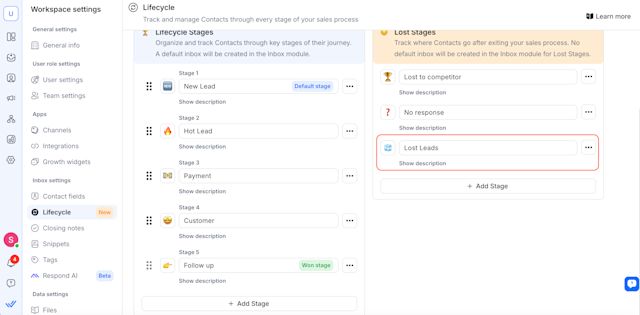
C'est ça! Vous avez maintenant déplacé avec succès votre étape de cycle de vie vers une étape perdue.
Si l'étape actuelle du cycle de vie est une étape gagnée

Exemple: Les prospects perdus sont définis par erreur comme l'étape gagnée, mais vous souhaitez en fait que le client payant soit l'étape gagnée.
Contrairement aux étapes du cycle de vie, les étapes gagnées ne peuvent pas être supprimées directement. Par conséquent, vous ne pouvez pas simplement le supprimer et réaffecter les contacts à une nouvelle étape. Suivez plutôt ces étapes :
Créez une nouvelle étape dans Lost Stage avec un nom d'espace réservé.
Par exemple, si le nom de l'étape gagnée est Pistes perdues, créez une étape sous l'étape perdue appelée Pistes perdues (Nouveau).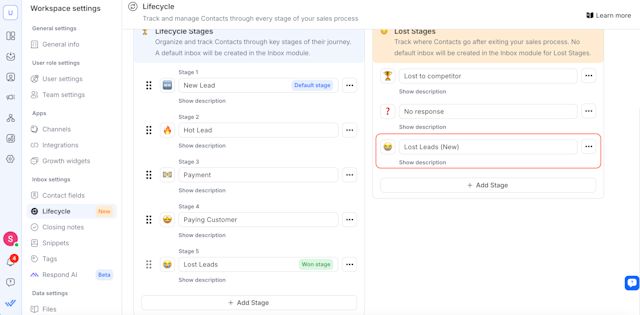
Exportez vos contacts pour pouvoir les mettre à jour en masse :
Utilisez Exportation de données pour exporter votre liste de contacts vers un fichier CSV.
Ouvrez-le dans Excel (recommandé en raison de contraintes de taille potentielles).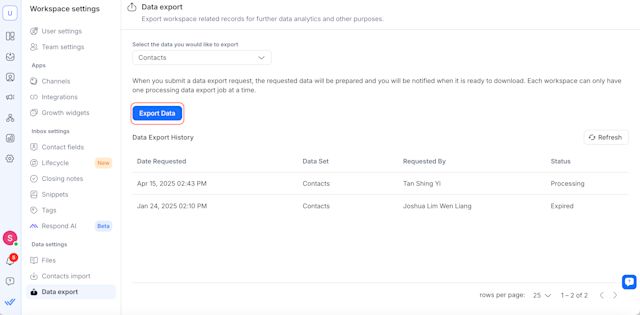
Filtrez et mettez à jour l'étape du cycle de vie dans Excel :
Ouvrez le fichier CSV exporté — idéalement en utilisant Microsoft Excel.
Vous pouvez également utiliser Google Sheets, mais notez qu'il peut parfois échouer si le fichier contient un très grand nombre de contacts.
Localisez la colonne Cycle de vie .
Filtre pour Leads perdus (l'étape gagnée incorrecte).
Remplacez Pistes perdues par Pistes perdues (Nouveau) pour ces contacts.
4. Réimportez la liste de contacts mise à jour dans respond.io :
Enregistrez vos modifications au format CSV.
Utilisez la fonction Contact Import pour importer le fichier mis à jour.
Dans les paramètres d’importation :
Définissez la méthode sur Mettez à jour les contacts existants uniquement (assurez-vous d'avoir un identifiant unique comme un téléphone ou un e-mail).
Assurez-vous qu'aucune balise par défaut n'est ajoutée par inadvertance.
En savoir plus sur Contact Import ici.
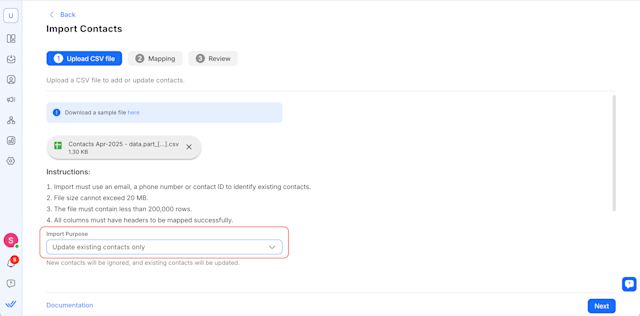
5. Attendez que le système mette à jour les contacts.
Après l'importation, laissez au système quelques minutes pour mettre à jour ses champs Cycle de vie.
6. Vérifiez et renommez l'ancienne étape gagnée:
Utilisez le module Segments ou les tableaux de bord pour vérifier si des contacts sont toujours dans les prospects perdus (l'ancienne étape gagnée).
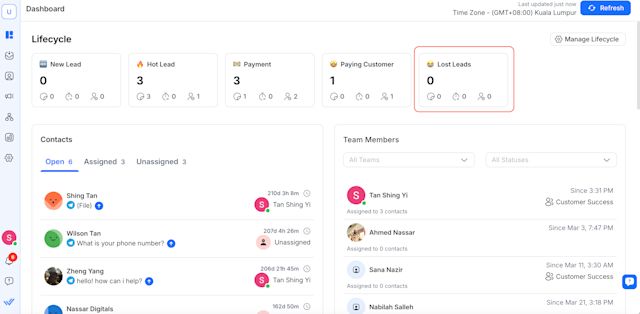
Une fois qu'il n'en reste plus, renommez les prospects perdus en Client payant (nouveau).
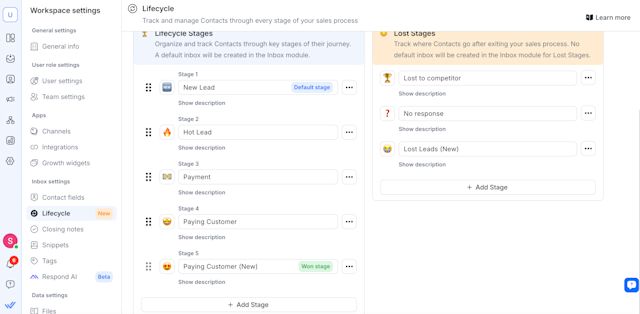
7. Supprimez l'étape gagnée précédente (incorrecte):
Si vous aviez auparavant un client payant dans une position d'étape gagnée, vous pouvez désormais supprimer cette ancienne étape (en supposant qu'elle ne soit plus nécessaire) et réaffecter tous les contacts si vous y êtes invité.
Lors de la suppression, cochez la case Attribuer le(s) contact(s) à une autre étape et sélectionnez Client payant (Nouveau).

Votre nouvelle étape gagnée est désormais correctement définie et votre étape perdue est correctement catégorisée.
Vous pouvez également renommer Client payant (Nouveau) en Client payant et faire de même pour Prospects perdus (Nouveau).

Meilleures pratiques
Prévoir du temps pour les mises à jour des données: Toutes les réaffectations de contacts peuvent prendre quelques minutes. Nous vous recommandons de vérifier à nouveau dans le tableau de bord ou dans le module Segments pour vous assurer que les réaffectations sont terminées.
Valider le rapport: Une fois vos étapes correctement catégorisées, vos données de rapport dans Rapports de cycle de vie seront plus précises. Vous aurez peut-être besoin d’une semaine ou deux de nouvelles données pour voir tous les effets dans vos tableaux de bord.












